プロジェクトへの Adis サポートの追加
プロジェクトに Adis サポートを追加すると、Micro Focus COBOL の拡張 ACCEPT および DISPLAY 文のデフォルトの動作を変更できます。
Enterprise Developer には、RM/COBOL アプリケーションのモダナイズ用の構成を含むバージョンの Adis が同梱されています。
- ファイル システムで %COBDIR%\etc\ (Windows) または $COBDIR/etc/ (UNIX) をブラウズします。
ADISCTRL を含むディレクトリが表示されます。
- このファイルを Eclipse 内のプロジェクト名上にドラッグし、カーソルが
 (Windows) または
(Windows) または  (UNIX) に変わったらドロップします。
(UNIX) に変わったらドロップします。
[File Operation] ダイアログ ボックスが開きます。
- [Copy Files] が選択されていることを確認し (元のファイルのリンクを作成するのではなく、コピーをプロジェクト内に作成するため)、[OK] をクリックします。
そのファイルのコピーがプロジェクトに追加されます。
- 正しい Adis 構成を選択するには、次の手順に従います。
- Enterprise Developer コマンド プロンプトを使用して、プロジェクト ディレクトリ (ADISCTRL が格納されているディレクトリ) に移動します。
- 「adiscf」と入力し、Enter キーを押します。
[adiscf.exe] ウィンドウが表示されます。
- F6 を押し、RM2VCOB 構成を選択します。
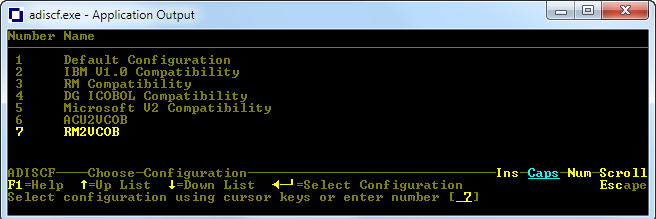
すべての設定のリストについては、「付録 B - RM2VCOB のための ADISCTRL 設定」、「付録 C - RM2VCOB のための Adis キー マッピング」および「付録 D - RM2VCOB のための Adis キー機能のマッピング」を参照してください。
- Esc キーを 2 回押して終了します。
注: 保存せずに終了するよう求められた場合は、N、F4 を押してから Esc を再度 2 回押します。
- COBOL エクスプローラー ビューでプロジェクトを右クリックし、[Properties] を選択します。
[<プロジェクト名> のプロパティ] ダイアログ ボックスが表示されます。
- 左側のペインで [] の順に選択します。
右側のペインにイベントが表示されます。
- [Post-build event command line] ボックスに、copy ${basedir}\ADISCTRL ${basedir}\New_Configuration.bin\ADISCTRL (Windows)、または cp ${basedir}/ADISCTRL ${basedir}/New_Configuration.bin/ADISCTRL (UNIX) と入力し、[Apply] をクリックします。
注: プロジェクトをデフォルトの New_Configuration.bin ディレクトリとは別の場所に作成する場合は、上記のコマンドを適宜変更してください。
- [OK] をクリックします。
注: この環境のキーボード キーを構成する必要がある場合は、「キーボード構成ユーティリティ (keybcf)」を参照してください。